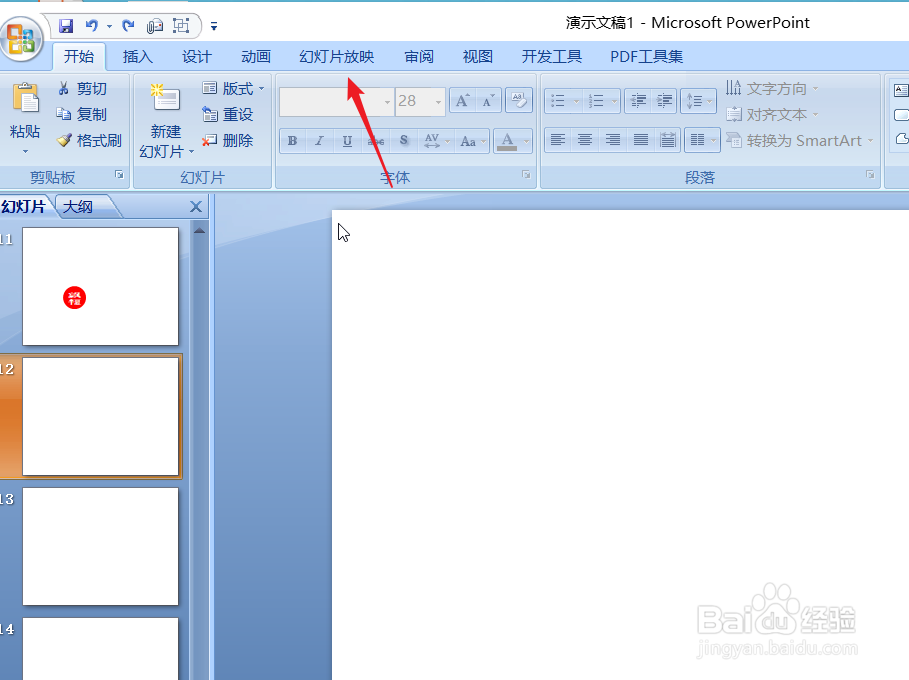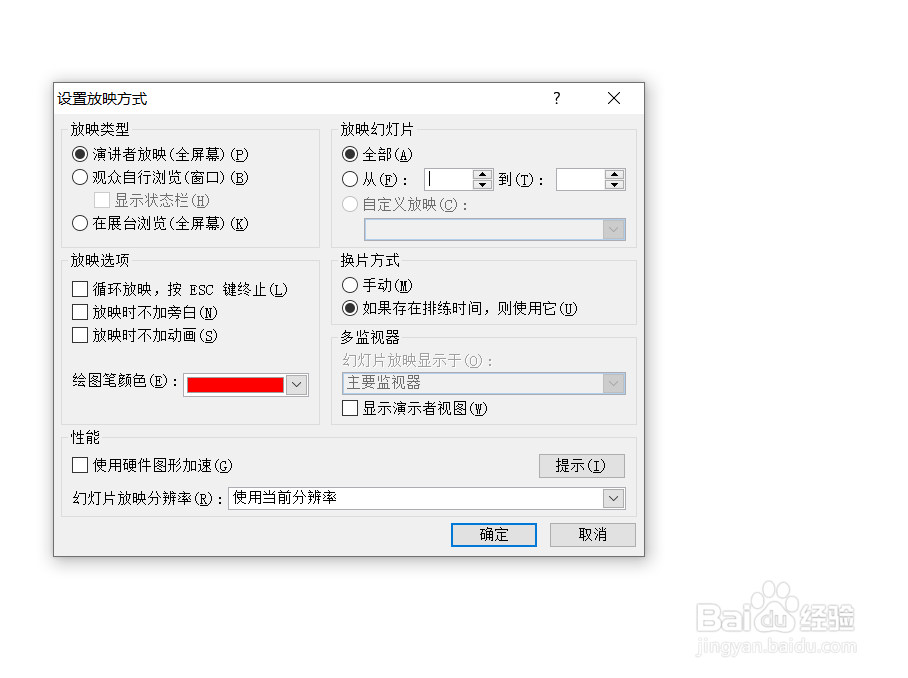ppt如何设置放映时不加动画,所有动画不播放
1、首先我们需要打开这个ppt文件,然后在菜单栏中点击“幻灯片放映”菜单。
2、如下图所示,在幻灯片放映下,我们点击箭头所指的“设置幻灯片放映”。
3、在“设置放映方式”页面,我们看到“放映选项”中的第三个选择项--放映时不加动画。
4、我们点击放映时不加动画前面的方框,使其呈现选定状态,然后点击右下角的确定。
5、返回PPT中,点击菜单栏中的幻灯片放映菜单,然后点击从当前幻灯片开始,查看效果即可。
6、同样的,如果我们想要让动画正常播放,我们重复1234的步骤即可,操作十分简单,快点尝试一下吧。
声明:本网站引用、摘录或转载内容仅供网站访问者交流或参考,不代表本站立场,如存在版权或非法内容,请联系站长删除,联系邮箱:site.kefu@qq.com。
阅读量:79
阅读量:43
阅读量:54
阅读量:73
阅读量:79